win10宽带不能建立远程计算机的连接如何处理
更新时间:2022-05-06 09:20:41作者:xinxin
在给win10镜像系统连接新宽带的时候,小伙伴都需要进行创号才能正常连接,可是近日有些用户的win10电脑在宽带网络连接的过程中却出现了连接失败客户端无法建立与远程计算机的连接的情况,面对这种情况应该如何处理呢?下面小编就来告诉大家win10宽带不能建立远程计算机的连接处理方法。
推荐下载:电脑公司win10纯净版
具体方法:
1、右击桌面的小电脑图标选择管理进去
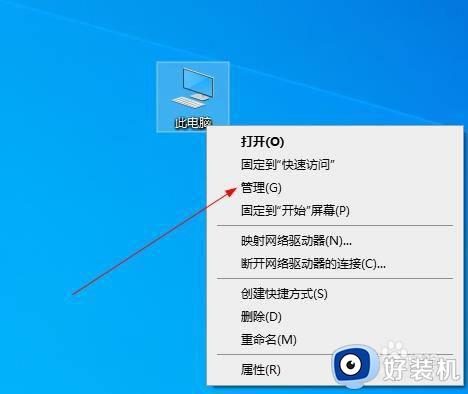
2、点击 设备管理器
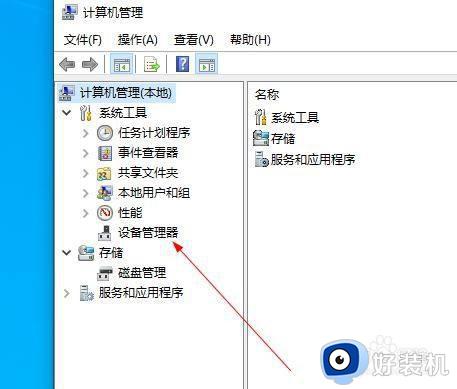
3、找到右边的 网络适配器点击
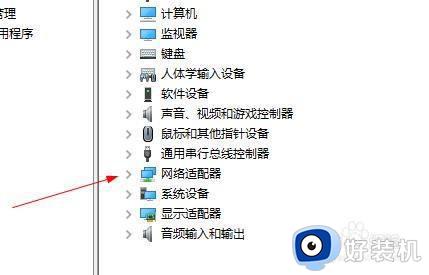
4、找到 WAN Miniport(ip) 右击卸载设备


5、卸载以后点击 网络适配器右击 扫描检测硬件改动
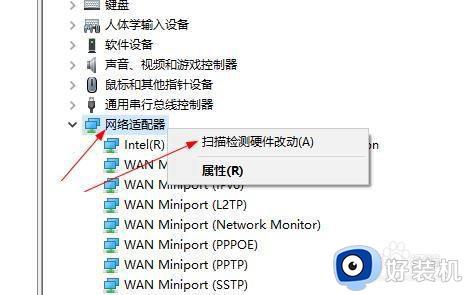
6、在点击系统的开始 选择设置进去
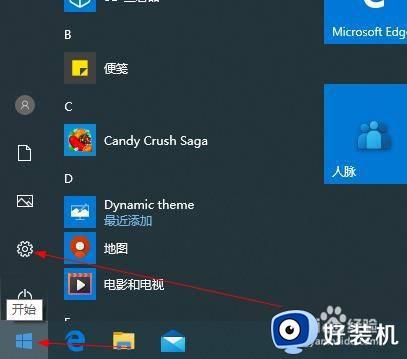
7、点击 网络和Internet
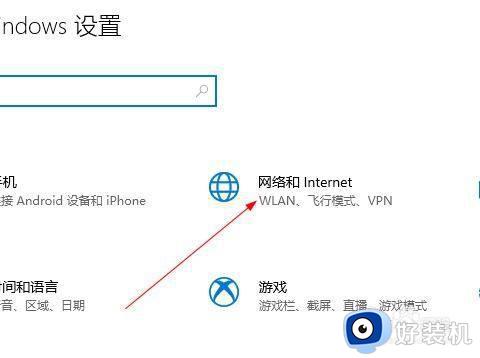
8、找到网络重置 点击进去
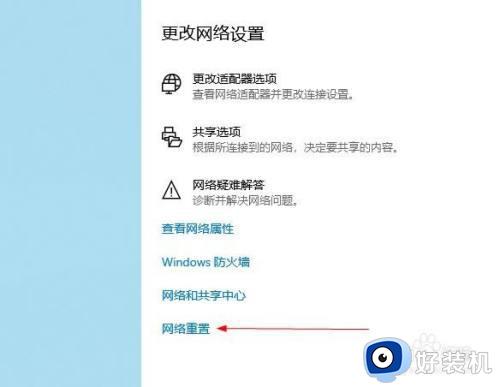
9、立即重置
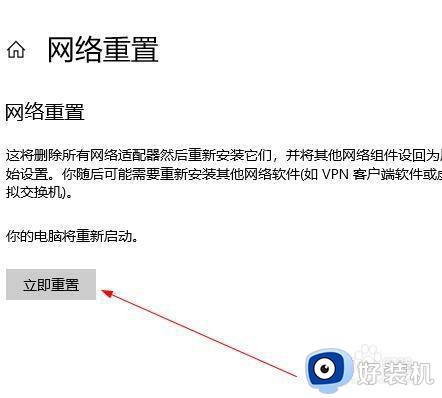
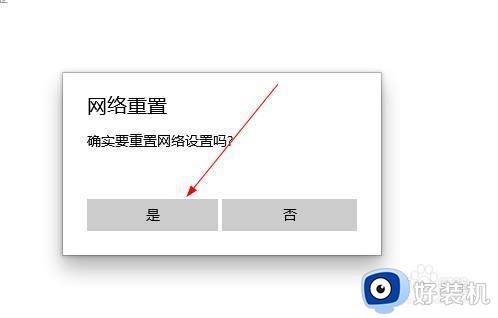
上述就是有关win10宽带不能建立远程计算机的连接处理方法了,碰到同样情况的朋友们赶紧参照小编的方法来处理吧,希望能够对大家有所帮助。
win10宽带不能建立远程计算机的连接如何处理相关教程
- win10宽带不能建立远程计算机的连接如何解决
- win10远程连接提示函数错误为什么 win10远程连接提示函数错误如何处理
- win10远程错误代码0x1104怎么办 win10远程桌面0x1104解决办法
- win10远程计算机不接受连接什么原因 解决win10远程计算机不接受连接的方法
- Win10远程桌面错误代码0x1104怎么回事 win10远程连接出现0x1104错误如何处理
- win10远程桌面错误代码0x204怎么回事 win10远程连接错误代码0x204如何处理
- win10 远程 凭证不工作怎么回事 win10远程电脑提示你的凭据不工作如何处理
- win10如何做到多人远程同一台电脑 win10多人远程同一台电脑的设置方法
- win10如何创建宽带连接 win10怎么创建拨号连接宽带
- win10 怎么远程连接网络打印机 windows10如何远程连接网络打印机
- win10microsoft store下载位置设置方法 win10怎么更改microsoft store下载位置
- 怎样禁用win10自动维护功能 禁用win10自动维护功能的方法介绍
- 升级win10系统出现0x80070002错误怎么回事 升级win10系统出现0x80070002错误两种解决方法
- win10复制文件时速度缓慢什么原因 win10复制文件时速度缓慢的解决方法
- win10控制面板显示异常什么原因 win10控制面板发生错乱两种解决方法
- 如何在win10安装DOLBY音效驱动 win10安装DOLBY音效驱动图文教程
win10教程推荐
- 1 win10窗口文件夹重叠显示怎么办 win10电脑文件夹窗口层叠解决方法
- 2 win10的恢复重置此电脑在哪里 win10怎么恢复出厂设置重置电脑
- 3 win10电脑密码忘了怎么打开电脑 win10电脑开机密码忘了怎么解除
- 4 win10自带虚拟光驱怎么打开 win10自带虚拟光驱的打开步骤
- 5 三国志11win10玩不了完美解决办法 windows10不能玩三国志11如何解决
- 6 win10wifi连接上但不能上网怎么办 win10连接wifi但是上不了网处理方法
- 7 win10usb鼠标插上没反应怎么办 win10插上usb鼠标不能用如何修复
- 8 win10不能卸载软件怎么办 win10系统不能卸载软件修复方法
- 9 win10清理右键菜单多余选项步骤 win10怎么删除右键多余选项
- 10 win10家庭版怎么换成专业版 如何把win10家庭版改为专业版
